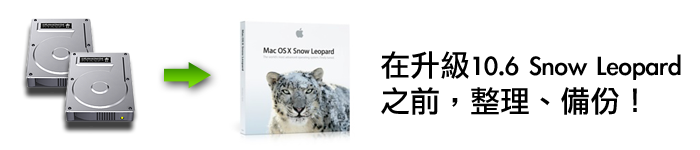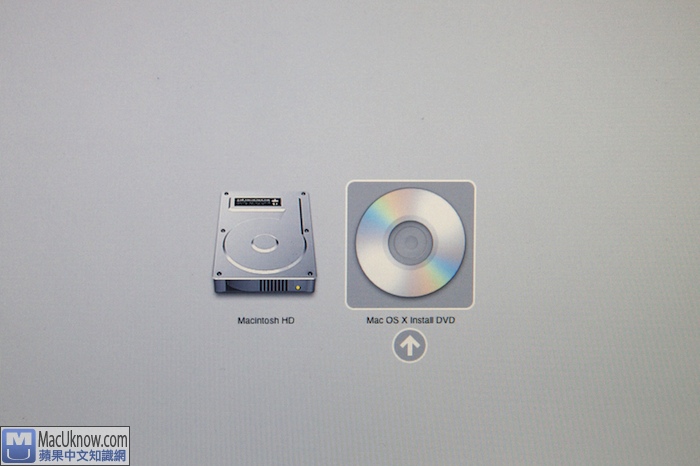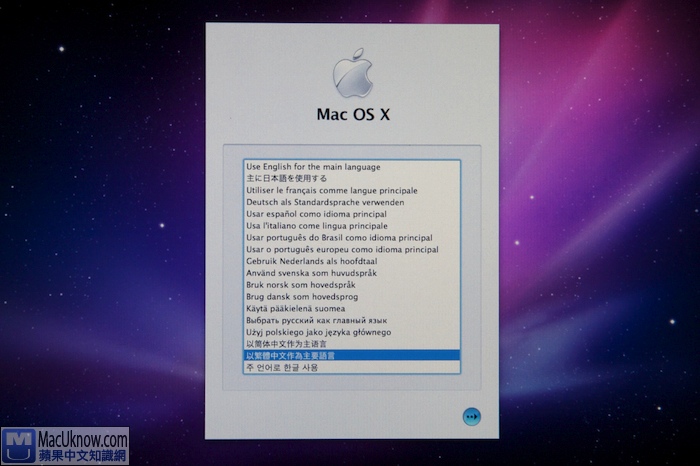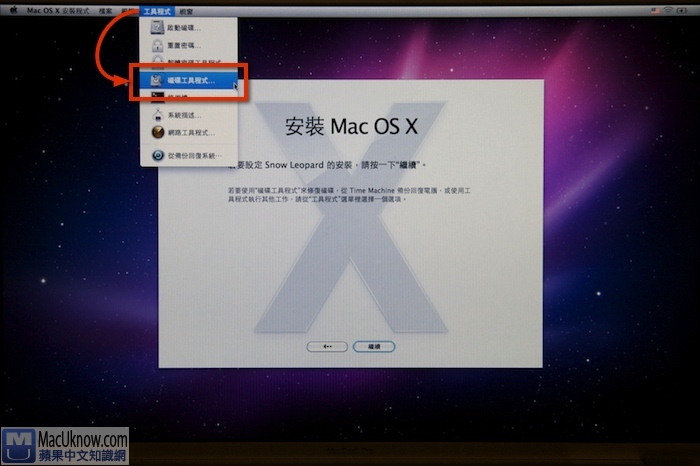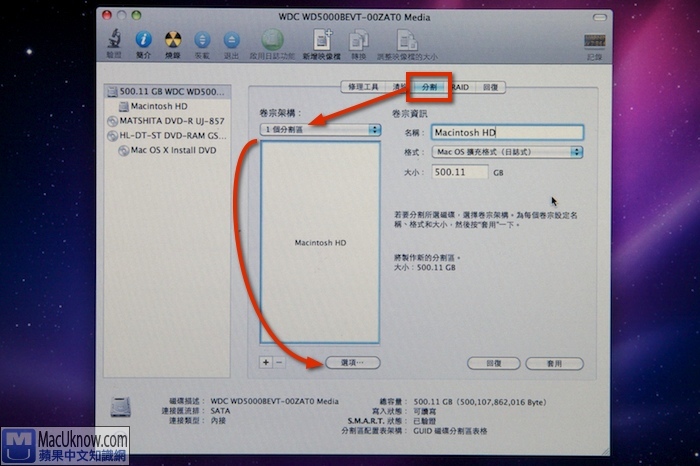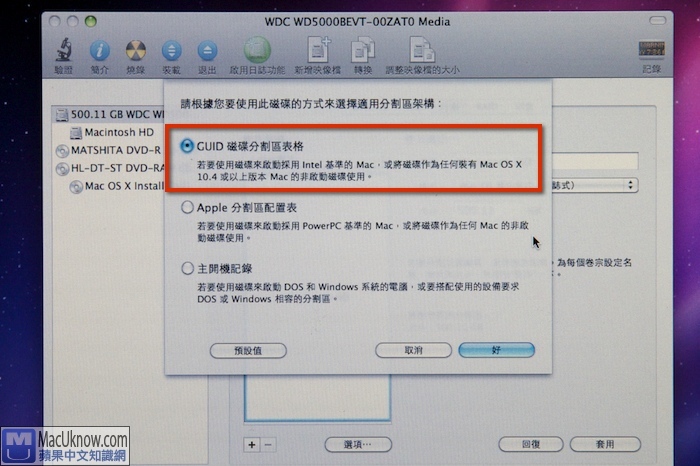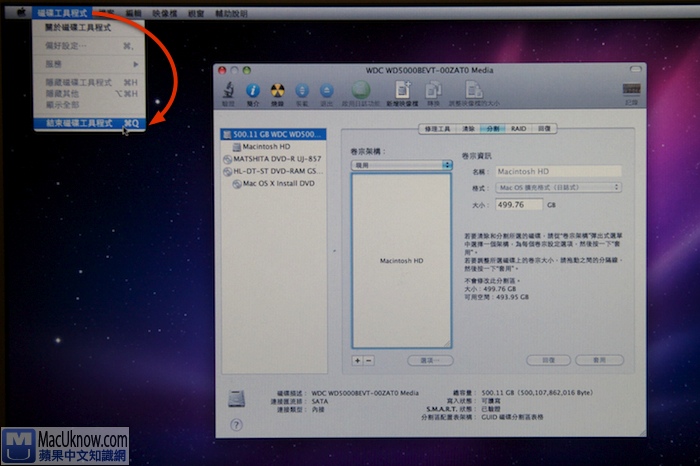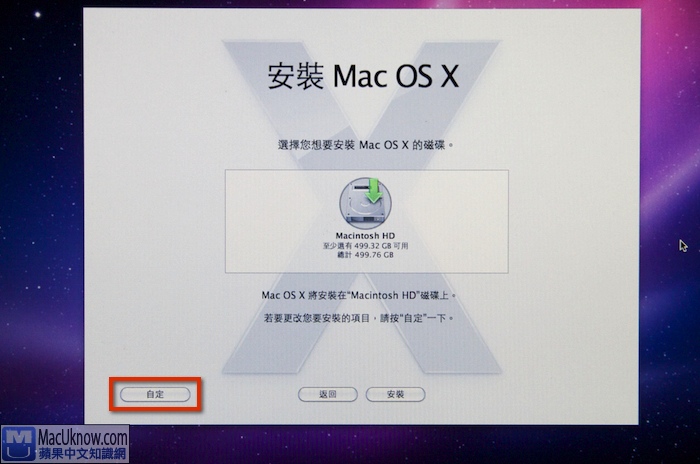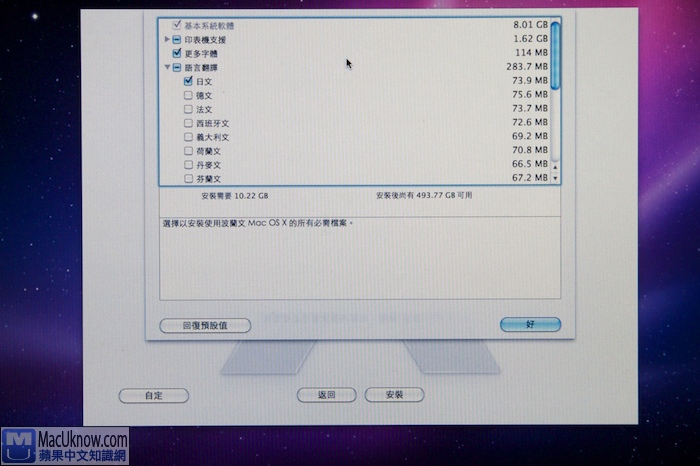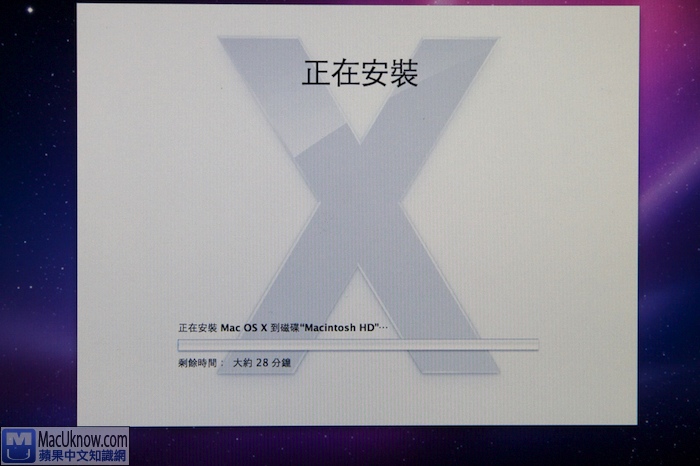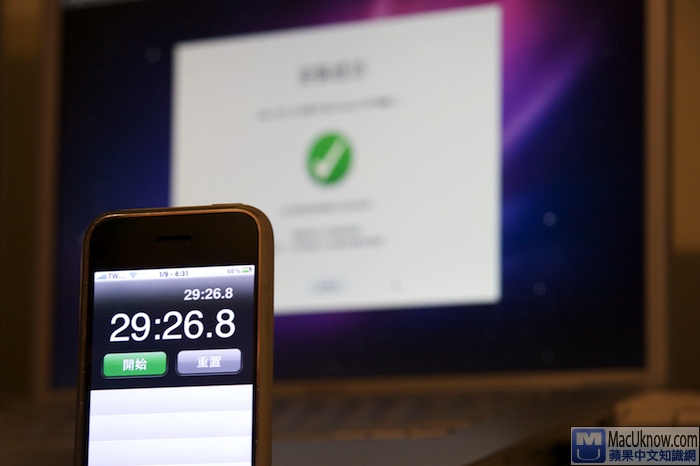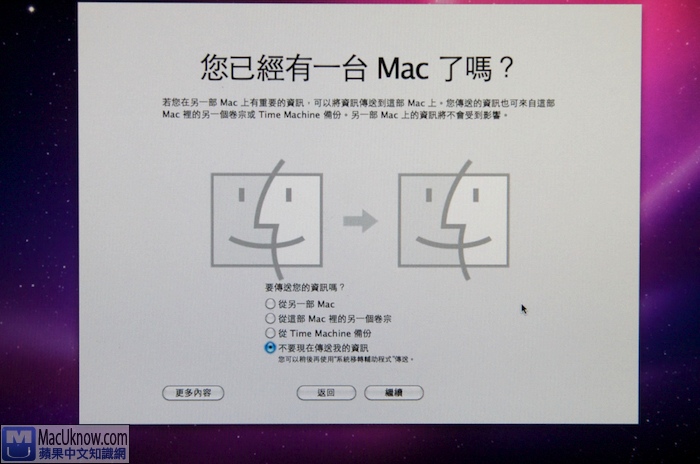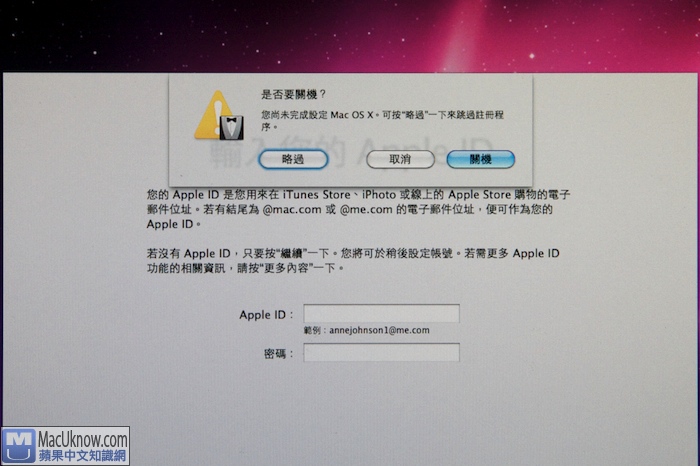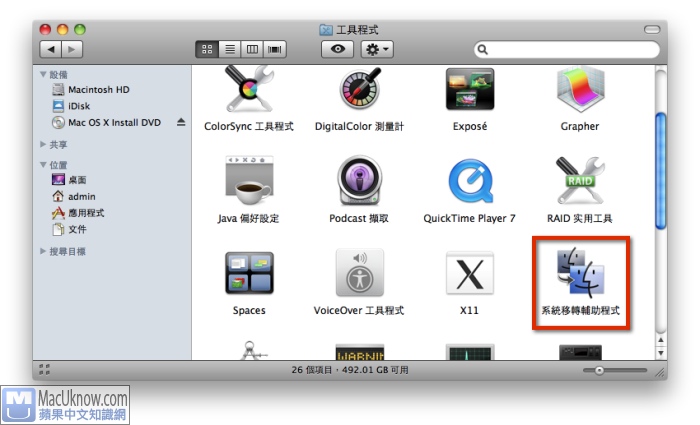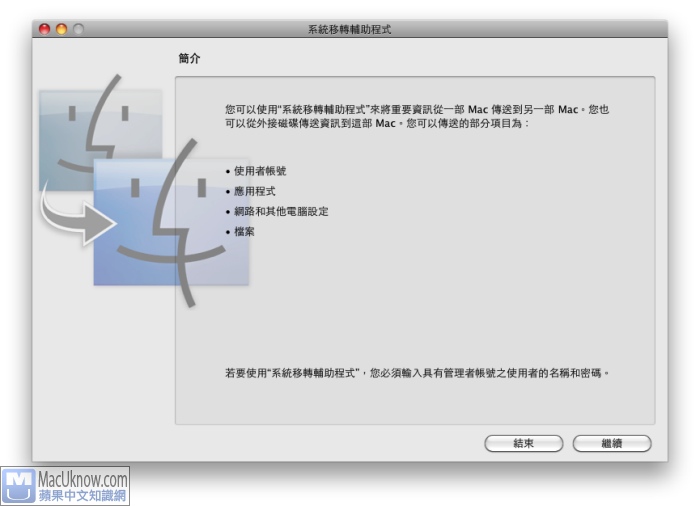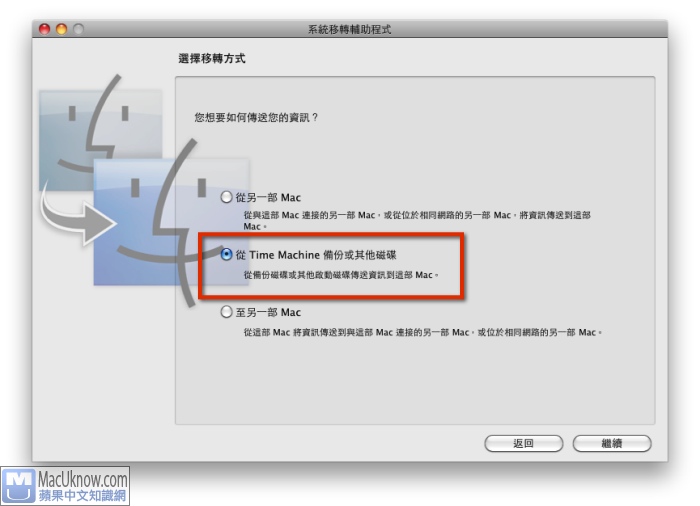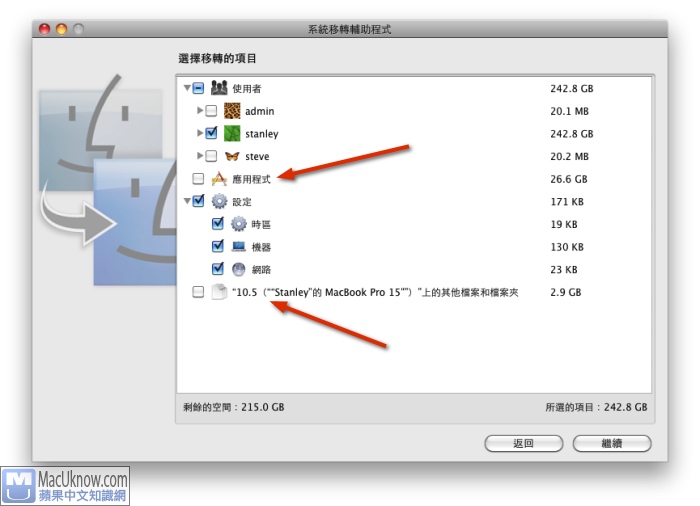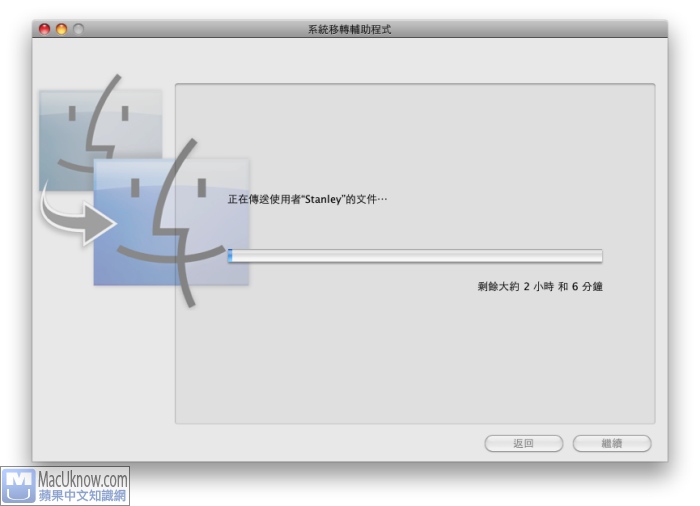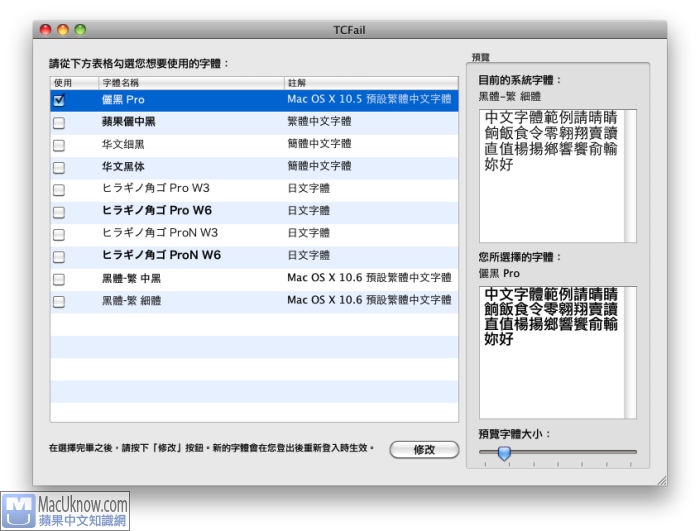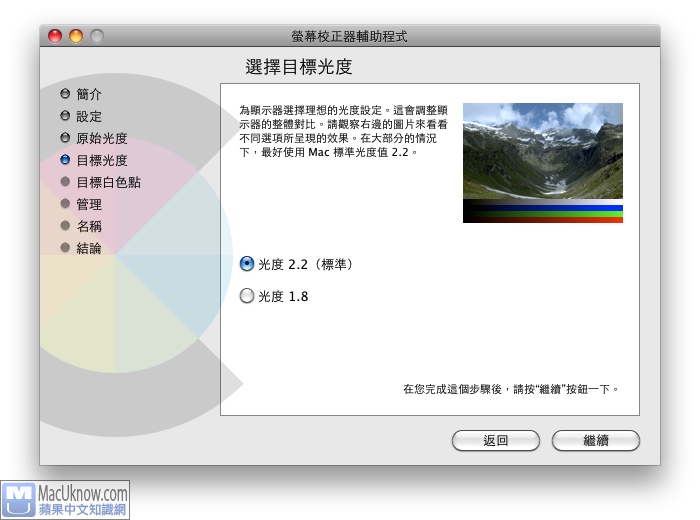如何清除硬碟並安裝全新的10.6 Snow Leopard
蘋果這次推出NT1090元的升級版 10.6 Snow Leopard,事實上就是零售版本的10.6,換句換說,也就是可以讓你自由地灌在任何Intel核心的Mac上,而不會去偵測你的硬碟裡是否有前一版的作業系統。
因此,以下這篇文章,就是要和你分享如何”清除硬碟”,然後乾淨地安裝10.6。
安裝前建議
在升級作業系統之前,強烈建議你參考以下的文章:
至於Boot Camp的Windows部分,只要清除磁碟時,不要選到Boot Camp磁區,應該就不會有問題,不用擔心。
準備好開始安裝新的作業系統後,您需要的就是10.6 Snow Leopard光碟,這次的外盒已經沒有X字樣,而是目前瀕臨絕種的雪豹,以零售版才NT1090的價格,個人認為,買來收藏的價值高於10.5阿~

盒中的內容物不多,就是光碟片、說明書和Apple貼紙一張

再來,用光碟開機後,先選定您要顯示的語言
清除你的磁碟
點選你的硬碟之後,點選右邊的”分割”,選擇完你的分割區後,再點選下方的”選項”(如果你將來要用Boot Camp來灌Windows,請先選1個分割區。另外,如果你本來硬碟就有一個Mac磁區,一個Boot Camp磁區,你想要保留原本Boot Camp裡的windows,請選擇Mac磁區,然後點選右邊的”清除”即可,清除完並就可以結束磁碟工具程式。)
在選項的設定中,請選擇GUID磁碟分割區表格 。點選好之後,再點選套用。
分割完畢之後,點選左上方的磁碟工具程式>>結束磁碟工具程式。
自定安裝項目
接下來您可以點選下圖中的”自定”,有些內容可以不用安裝,這樣可以省下不少的硬碟空間。
這次在10.6的安裝項目中,印表機的驅動程式,已經預設不全部安裝,一方面是很多印表機都還沒有支援10.6,一方面也可以幫你省下不少空間。
另外,字體的部份,您也可以只留下您要用到的語言字體就好,可以省下幾百MB,很划算。而Rosetta的部份先裝也可以,反正不佔空間3.5MB而已,不裝也沒關係,往後有需要用到Rosetta程式,系統會提醒你要上網下載。
安裝過程
接下來就開始安裝作業系統
完成安裝
使用乾淨安裝的過程比較快,大約30分鐘就結束了^^
重新開機,進入作業系統後,有會有歡迎的動畫~
接著,你可以在這個步驟就轉移你的備份資料,如果不想這時轉移,請選不要現在傳送我的資訊。
遇到請你輸入Apple ID時,可以先按按Command+Q,點選”略過”。
接下來,設定一些基礎設定後,就完成了。
在步驟1中,如果你有參考另外一篇文章,事先使用Carbon Copy Cloner或Time Machine製作備份的話,在乾淨地安裝10.6 Snow Leopard後,可以利用內建的”系統轉移輔助程式”,來幫你把備份出去的所有資料給回復回來。
打開應用程式>>工具程式 資料夾後,點選裡面的”系統轉移輔助程式”
如下圖所示,這個程式可以把你的所有的備份資料,除了作業系統外,都回復回來,相當地貼心和方便!
接著,把你的備份資料的硬碟接上電腦,在選擇轉移方式的地方,選擇”從Time Machine 備份或其他磁碟”
選擇磁碟之後,你應該會看到如下圖所示,可以選擇你想要回復回來的資料,Stanley自己是把”應用程式”和”其他檔案和檔案夾”取消勾選,原因是,Stanley不知道有哪些應用程式是不相容的,想說去下載新版本的來慢慢安裝進系統,這樣會比較穩定,而其他檔案和檔案夾,則是Stanley之前在10.5系統下,安裝了很多奇怪的東西,多了很多資料夾和檔案,如果回復回來,就失去了重新安裝系統的意義了。
接下來,就是漫長地等待回復的時間了,回復完畢之後,你就會發現,之前的設定值,包括Mail等等的資料都回來了,省去不少設定的時間^^
問題解決
iStat Menus 不相容
使用升級的方式到10.6之後,Stanley自己遇到一些很嚴重的問題,例如快速鍵失效、選單列不見、Spotlight圖示亂跳。
後來發現,是因為Stanley之前有裝iStat Menus這套軟體,而這套軟體在Snow Leopard下不相容,才導致以上問題。
請點選這個連結:istatmenus_build112,下載適用10.6的版本,即可解決。
許多人說難看的字體
很多朋友發現升級到10.6後,中文的字體變細變醜了,是因為蘋果在10.6中捨棄了原本的儷黑 Pro,而改用黑體。不過,有位
熱心的網友出自天殺的憤怒的網友(Weizhong Wang)幫我們做了一個小軟體:TCFail Snow Leopard 繁體中文系統字體修改工具,讓你可以把系統預設的中文字體給換掉。
螢幕顯示顏色變了
另外,你可能還會發現一個問題,那就是在10.6下,螢幕顏色變得比較奇怪,原因是10.6採用了螢幕預設值為Gamma2.2,而不是原本的Gamma1.8,至於Gamma值的恩怨情仇,請各位上wiki去查一下就可以知道。
如果想要調回原本的Gamma值,可以進入系統偏好設定>>顯示器>>顏色,點選”色彩校正”,在目標光度的選項中,就可以調整。
沒有印表機驅動程式
如果你升級到10.6以後,接上你的印表機,在”系統偏好設定”>>”列印與傳真”裡面,新增印表機時,發現10.6內建的印表機驅動程式,沒有包括你的機種。這個時候,解決方式有兩個,第一:使用蘋果內建的軟體更新,看看有沒有印表機的驅動程式更新。第二:請前往蘋果官網的Download:Firmware & Hardware: Most recent,選擇你的印表機品牌,然後手動下載給10.6用的驅動程式包。
至於多合一的機種,想要有掃描功能,但是原廠驅動程式不支援,你可以試試看:VueScan。
其他的問題,在陸續發現後,會發表在MacUknow的。
蘋果教學(上方選單分類)10.6SnowLeopard系統相關
相關文章
發佈留言 取消回覆
友站推薦


好物推薦
2020 全新登場顯卡外接盒